Pendahuluan
Chromebook populer karena kesederhanaannya, keamanannya, dan integrasinya yang mulus dengan ekosistem Google. Namun, pengguna yang terbiasa dengan macOS atau Windows sering bertanya-tanya apakah mereka dapat mengunduh dan menjalankan iTunes di Chromebook. Pertanyaan ini sering muncul karena perpustakaan media iTunes yang ekstensif dan kemampuannya untuk mengelola perangkat iOS seperti iPhone dan iPad. Dalam panduan ini, kami akan mengeksplorasi kemungkinan mengunduh iTunes di Chromebook dan menguraikan langkah-langkah yang diperlukan untuk melakukannya. Kami juga akan menyarankan beberapa solusi alternatif untuk mengakses konten iTunes Anda di Chromebook.

Memahami Kompatibilitas Chromebook
Chromebook menjalankan Chrome OS, sistem operasi yang dikembangkan oleh Google yang dioptimalkan untuk aplikasi berbasis web. Tidak seperti macOS atau Windows, Chrome OS tidak secara native mendukung banyak aplikasi pihak ketiga, termasuk iTunes. Ini karena iTunes terutama dirancang untuk ekosistem Apple. Namun, ada metode untuk mengatasi keterbatasan ini dan menjalankan iTunes di Chromebook Anda. Memahami kompatibilitas Chromebook dengan perangkat lunak yang berbeda sangat penting sebelum mencoba instalasi apa pun. Mengetahui keterbatasan dan potensi risikonya akan memastikan bahwa Anda membuat keputusan yang tepat mengenai perangkat Anda.
Menyiapkan Chromebook Anda
Sebelum mencoba menginstal iTunes di Chromebook Anda, beberapa persiapan penting perlu dilakukan. Langkah-langkah ini akan membantu memastikan bahwa proses berjalan lancar dan Chromebook Anda tetap berfungsi sepanjang waktu.
- Periksa Spesifikasi Perangkat Keras Chromebook Anda: Pastikan Chromebook Anda memiliki ruang penyimpanan dan RAM yang cukup untuk menangani proses instalasi dan menjalankan iTunes.
- Perbarui Chrome OS: Pastikan bahwa sistem operasi Chromebook Anda sudah diperbarui untuk menghindari masalah kompatibilitas.
- Cadangkan Data Anda: Selalu merupakan ide baik untuk mencadangkan file atau data penting sebelum melakukan perubahan signifikan pada sistem Anda.
- Aktifkan Mode Pengembang (Opsional): Beberapa metode mungkin memerlukan Chromebook Anda dalam Mode Pengembang. Perlu diketahui bahwa mengaktifkan Mode Pengembang akan menghapus semua data lokal di perangkat Anda.
Mengunduh iTunes melalui Crossover
Salah satu cara untuk menjalankan iTunes di Chromebook Anda adalah dengan menggunakan Crossover, perangkat lunak yang memungkinkan Anda menjalankan aplikasi Windows di sistem operasi yang berbeda. Inilah cara Anda dapat mengunduh iTunes menggunakan Crossover:
- Instal Crossover: Kunjungi situs web Crossover dan unduh aplikasi yang kompatibel dengan Chrome OS.
- Buka Crossover: Setelah terinstal, buka Crossover dan gunakan bilah pencarian untuk menemukan iTunes.
- Unduh iTunes melalui Crossover: Ikuti petunjuk instalasi untuk mengunduh dan menginstal iTunes. Crossover akan menangani masalah kompatibilitas dengan membuat lingkungan seperti Windows.
- Jalankan iTunes: Setelah instalasi selesai, Anda harus dapat menjalankan iTunes langsung dari antarmuka Crossover.
Menggunakan Crossover adalah metode yang mudah tetapi memerlukan pembelian langganan Crossover setelah masa uji coba berakhir. Pastikan Anda mengevaluasi biaya opsi ini dibandingkan dengan kebutuhan penggunaan Anda.
Menginstal iTunes Menggunakan Metode Linux (Beta)
Alternatifnya, Anda dapat menginstal iTunes di Chromebook Anda menggunakan fitur Linux (Beta). Metode ini melibatkan menjalankan kontainer Linux di Chromebook Anda dan kemudian menginstal versi Windows dari iTunes menggunakan Wine, lapisan kompatibilitas untuk menjalankan aplikasi Windows di sistem operasi mirip Unix.
- Aktifkan Linux (Beta): Pergi ke pengaturan Chromebook Anda, temukan bagian Linux (Beta), dan aktifkan. Ikuti petunjuk untuk mengatur terminal Linux.
- Instal Wine: Buka terminal Linux dan masukkan perintah berikut untuk menginstal Wine:
shell
sudo dpkg --add-architecture i386
sudo apt update
sudo apt install wine
Setelah Anda menginstal Wine, Anda perlu mengunduh penginstal iTunes.
- Unduh Penginstal iTunes: Unduh versi Windows dari iTunes dari situs web Apple.
- Jalankan Penginstal iTunes: Gunakan Wine untuk membuka penginstal iTunes melalui terminal:
shell
wine iTunesSetup.exe - Ikuti Petunjuk Instalasi: Selesaikan proses instalasi seperti yang Anda lakukan di PC Windows.
Metode ini bisa lebih kompleks dan mungkin memerlukan beberapa pemahaman tentang perintah Linux. Namun, ini adalah opsi yang hemat biaya bagi pengguna yang lebih menyukai tidak membeli perangkat lunak tambahan.
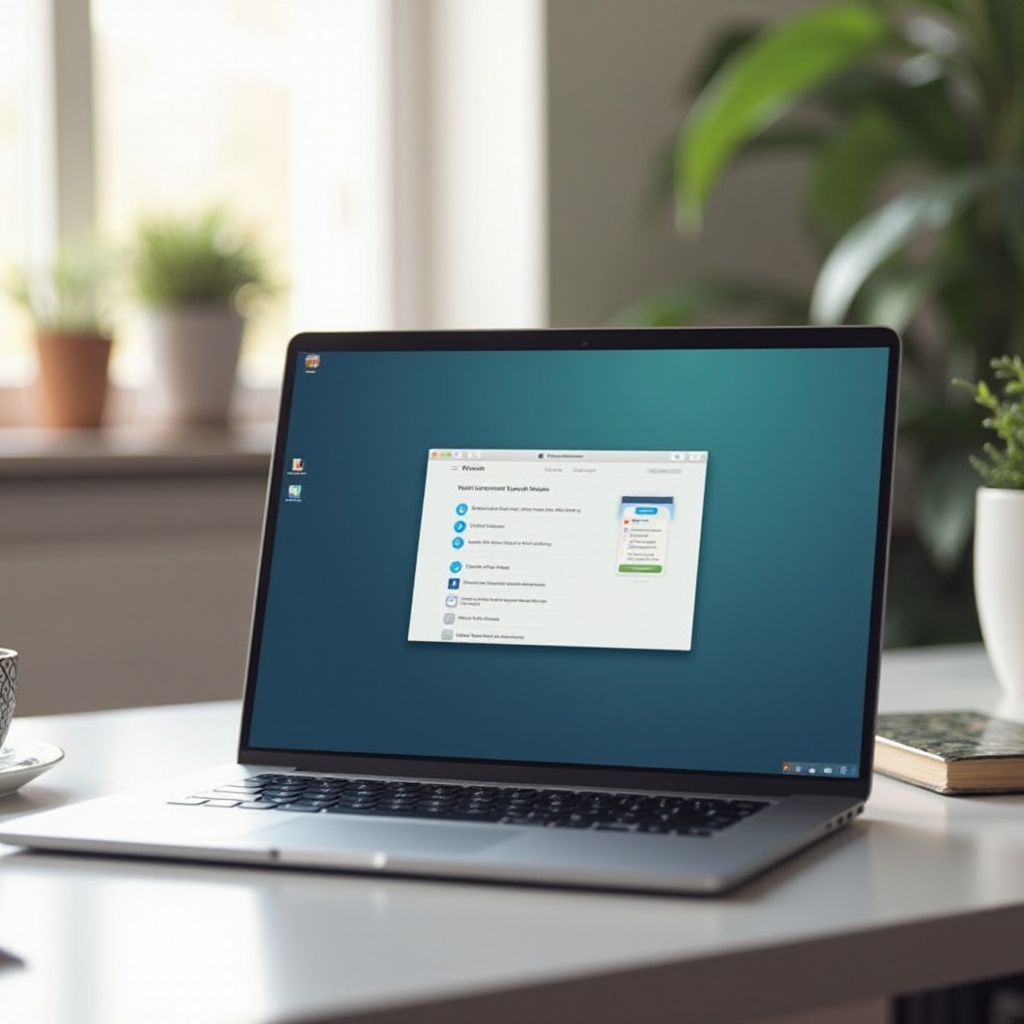
Solusi Alternatif untuk Mengakses Konten iTunes
Jika Anda menemukan metode di atas terlalu rumit atau berisiko, ada cara alternatif untuk mengakses konten iTunes Anda di Chromebook tanpa menginstal aplikasi iTunes:
- Pemutar Web Apple Music: Apple menawarkan versi web dari Apple Music, yang memungkinkan Anda mengakses perpustakaan, daftar putar, dan musik streaming langsung dari Chromebook Anda.
- Transisi Google Play Music: Sebelumnya, Anda dapat mengunggah perpustakaan iTunes Anda ke Google Play Music, tetapi layanan ini telah ditransisikan ke YouTube Music. Gunakan aplikasi YouTube Music atau pemutar web untuk menyinkronkan dan mengakses musik Anda.
- Pindah ke Layanan Streaming Lain: Pertimbangkan untuk memigrasikan perpustakaan musik Anda ke layanan seperti Spotify atau Amazon Music, yang memiliki dukungan penuh di Chromebook.
Masing-masing alternatif ini menawarkan keuntungan unik dan dapat memberikan akses andal ke perpustakaan musik Anda tanpa perlu menginstal iTunes langsung di Chromebook Anda.

Kesimpulan
Meski menjalankan iTunes di Chromebook tidaklah mudah, hal ini bisa dilakukan melalui metode seperti menggunakan Crossover atau fitur Linux (Beta). Alternatifnya, pengguna Chromebook bisa mengandalkan solusi berbasis web untuk mengakses konten iTunes mereka tanpa perlu instalasi langsung. Pilih metode yang paling sesuai berdasarkan tingkat kenyamanan teknis Anda dan kebutuhan Anda.
Pertanyaan yang Sering Diajukan
Bisakah saya menggunakan iTunes di Chromebook tanpa menginstal perangkat lunak apa pun?
Tidak, aplikasi iTunes tidak dapat berjalan langsung di Chrome OS tanpa perangkat lunak tambahan. Namun, Anda dapat mengakses konten iTunes melalui pemutar web Apple Music atau layanan streaming lainnya.
Apakah ada risiko yang terlibat dalam menginstal Linux di Chromebook saya?
Mengaktifkan Linux (Beta) umumnya aman, tetapi memerlukan beberapa pemahaman tentang perintah Linux dan bisa saja membuka perangkat Anda terhadap risiko keamanan tambahan jika tidak dikelola dengan baik.
Apa alternatif terbaik untuk iTunes bagi pengguna Chromebook?
Beberapa alternatif yang bagus termasuk pemutar web Apple Music, YouTube Music, Spotify, dan Amazon Music. Layanan-layanan ini menawarkan perpustakaan musik yang kuat dan akses yang mulus di berbagai perangkat.
